Bosan dengan Wajah Apple Watch Anda? Inilah Cara Mengubah dan Menyesuaikannya
Diterbitkan: 2022-01-29Jika Anda tidak tergila-gila dengan tampilan jam saat ini di Apple Watch, Anda dapat dengan mudah beralih ke yang Anda inginkan. Selain itu, banyak wajah bawaan perangkat juga dapat disesuaikan untuk memberikan warna atau gaya yang berbeda, dan melengkapinya dengan fitur khusus yang disebut komplikasi.
Setiap versi baru dari watchOS Apple memperkenalkan wajah baru. Pada tahun 2021, watchOS 8 menambahkan Waktu dan Potret Dunia untuk semua jam tangan yang didukung, sedangkan Apple Watch Series 7 juga mendapatkan wajah Contour dan Modular Duo baru. Anda dapat bekerja dengan wajah-wajah ini dan wajah-wajah dari pembaruan sebelumnya untuk membuat jam tangan terasa lebih personal. Berikut cara beralih dari satu tampilan jam ke tampilan lainnya dan mengubahnya untuk memberikan sentuhan pribadi pada setiap wajah.
Perbarui watchOS
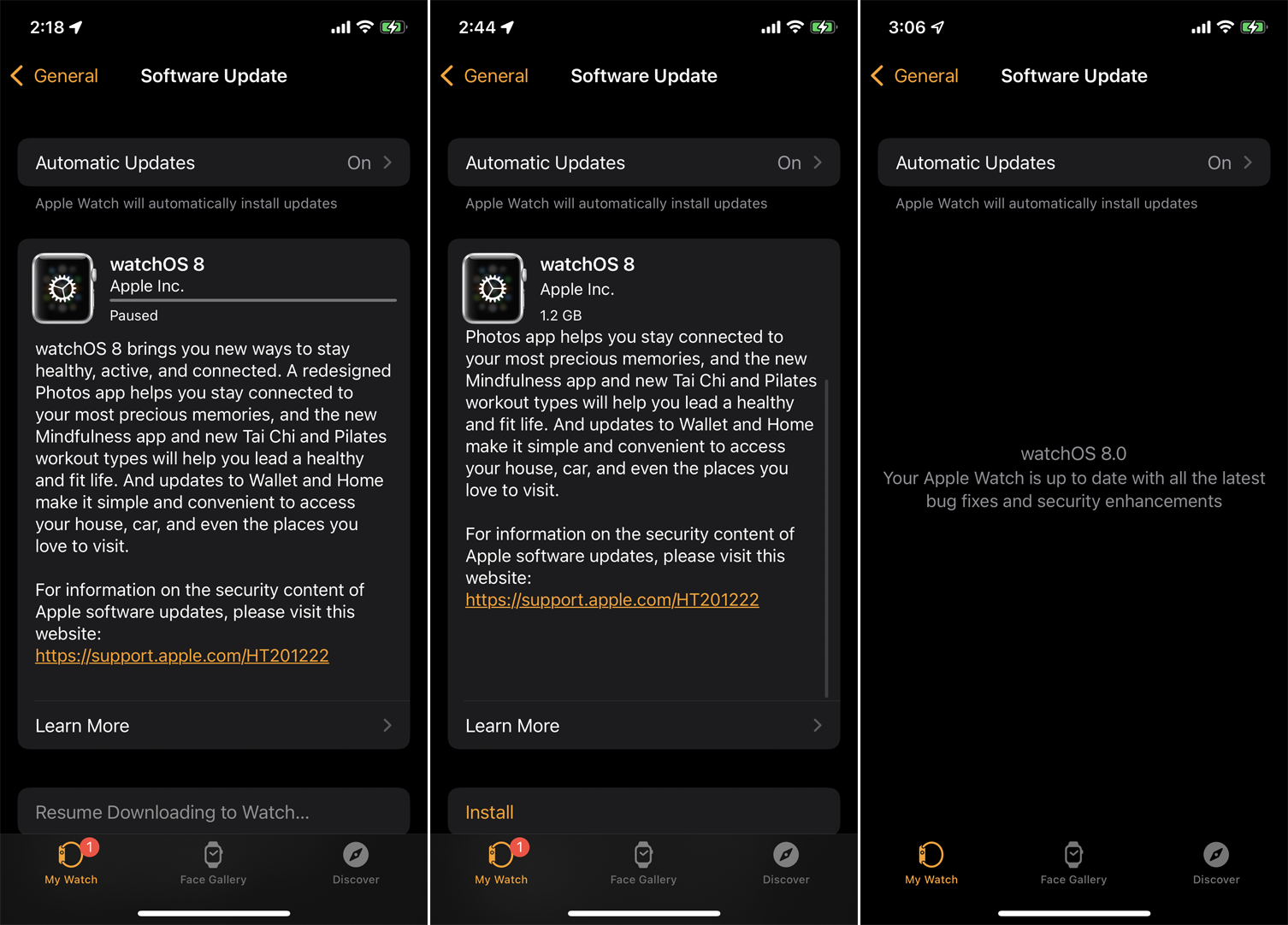
Anda dapat mengubah dan menyesuaikan tampilan jam dengan versi watchOS apa pun, tetapi Anda memerlukan watchOS 8 atau lebih tinggi (dan iOS 15 atau lebih tinggi di iPhone) untuk memanfaatkan tambahan terbaru. Untuk memastikan Anda memiliki versi watchOS terbaru, buka app Tonton di iPhone dan ketuk Umum > Pembaruan Perangkat Lunak . Jika aplikasi mengatakan perangkat lunak Anda mutakhir, Anda siap melakukannya. Jika tidak, ponsel Anda akan mengunduh dan menerapkan pembaruan terbaru ke jam tangan Anda.
Ganti Tampilan Jam
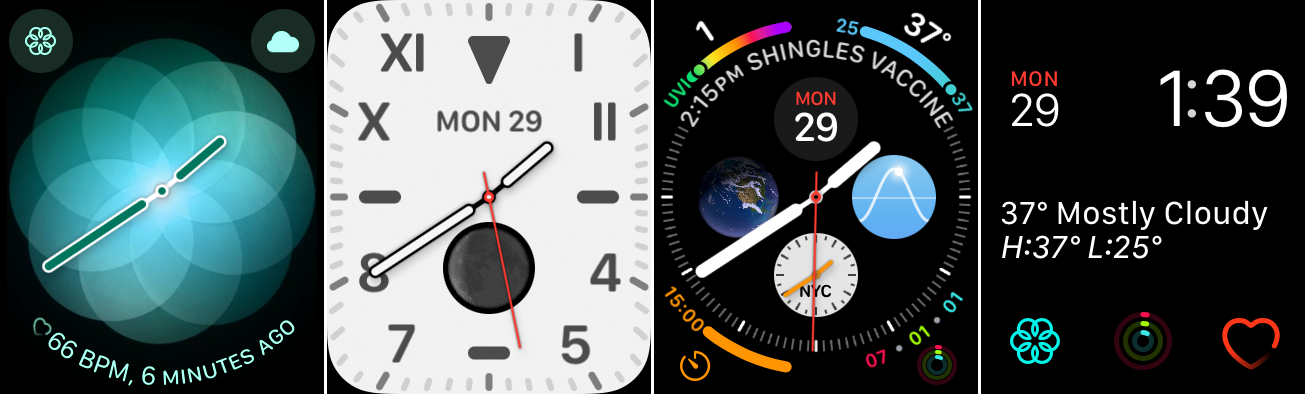
Untuk mengubah tampilan jam Anda, geser ke kiri atau kanan di wajah Anda saat ini. Anda akan menelusuri semua tampilan jam yang telah Anda tambahkan. Berhentilah ketika Anda melihat wajah yang ingin Anda olah raga.
Anda mungkin ingin mengganti wajah sepanjang hari berdasarkan di mana Anda berada dan apa yang Anda lakukan. Misalnya, Anda mungkin ingin menggunakan tampilan jam California saat Anda bekerja, buka jam Infograph untuk melihat suhu dan info lainnya saat Anda berada di luar ruangan, lalu beralih ke tampilan Modular di penghujung hari untuk periksa detak jantung Anda dan akses aplikasi Breathe.
Tambahkan Tampilan Jam Baru
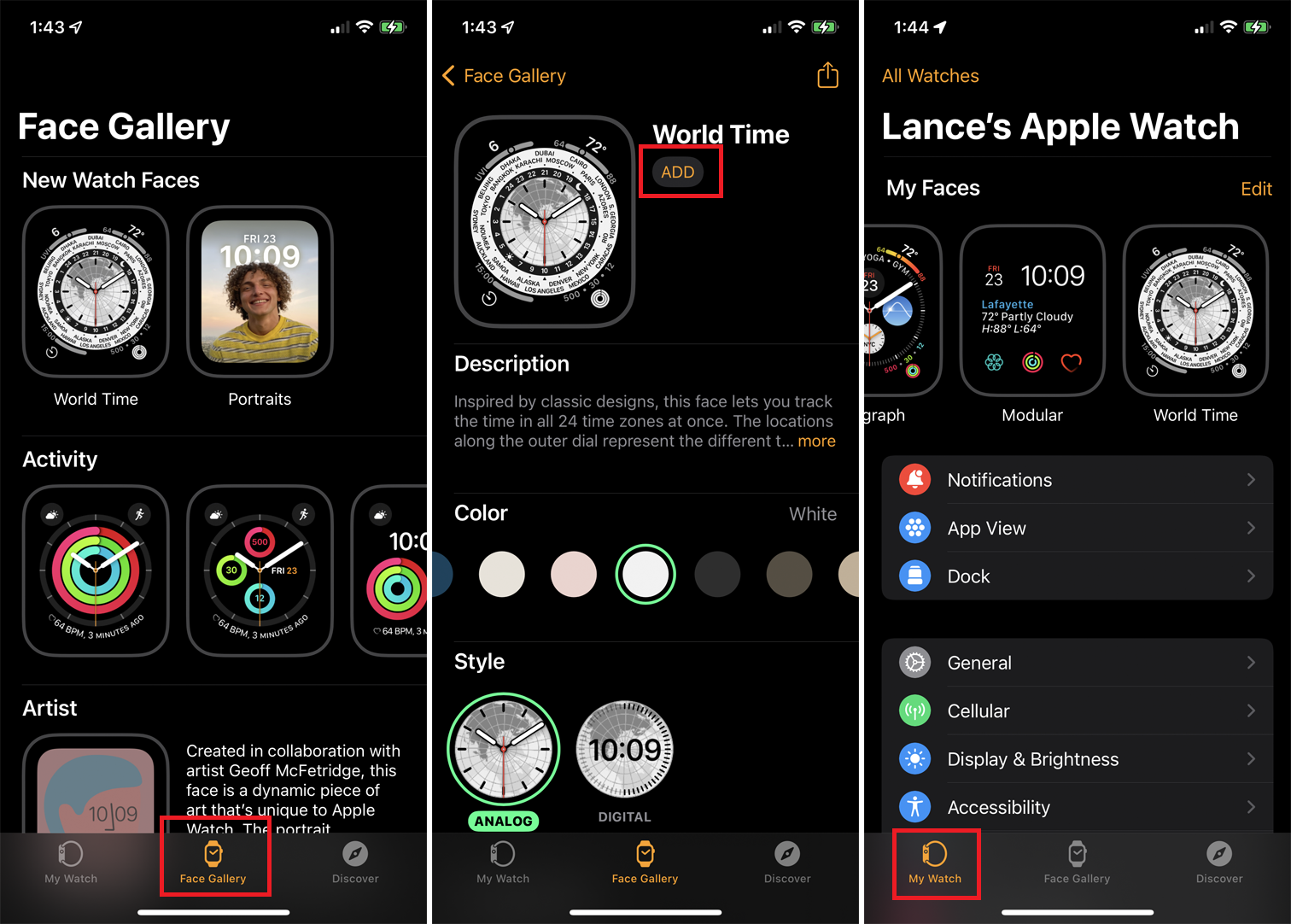
Jika Anda menjalankan watchOS 8 tetapi belum menambahkan tampilan jam baru, berikut ini cara mengatasinya. Di app Tonton di iPhone Anda, ketuk ikon Galeri Wajah di bagian bawah layar. Baris atas menunjukkan wajah baru, termasuk Waktu Dunia dan Potret (dan Kontur dan Duo Modular jika memiliki Seri 7). Perhatikan bahwa Anda tidak dapat menambahkan wajah Potret hingga Anda memilih satu atau beberapa foto Potret untuk membuatnya.
Ketuk wajah yang ingin Anda pasang dan ketuk tombol Tambah . Setelah selesai, ketuk ikon Jam Tangan Saya di bagian bawah layar. Gesek ke akhir daftar tampilan jam dan Anda akan melihat wajah baru yang baru saja Anda tambahkan.
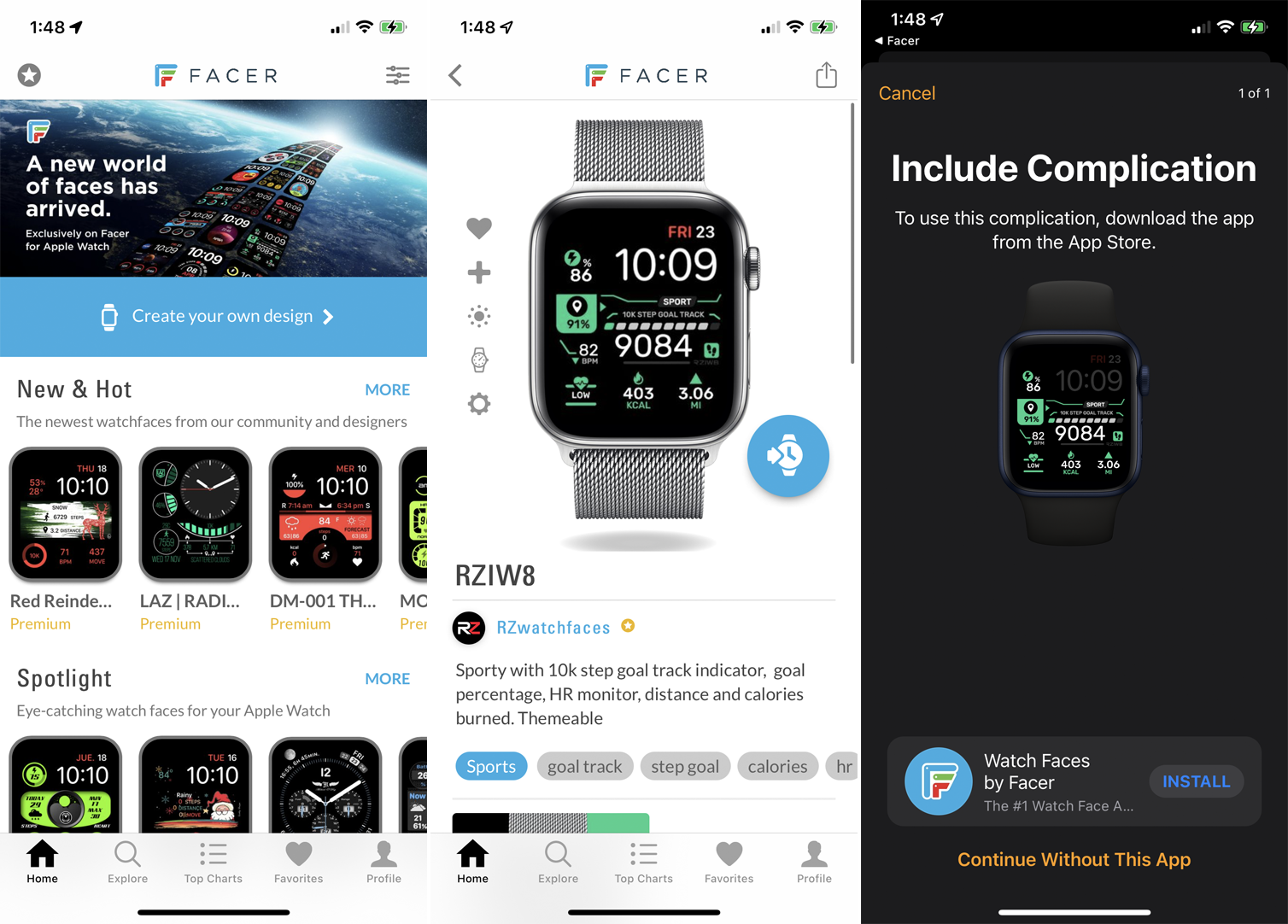
Dimulai dengan watchOS 7, Apple membuka lanskap tampilan jam kepada pihak ketiga yang dapat membuat dan menjual wajah mereka sendiri. Beberapa aplikasi Apple Watch menawarkan galeri wajah berbeda yang dapat Anda tambahkan. Sebagian besar memerlukan pembayaran atau langganan satu kali, tetapi ada beberapa yang gratis.
Untuk memeriksanya, buka App Store di iPhone Anda atau langsung di jam tangan Anda. Cari "tampilan arloji" dan unduh aplikasi apa pun yang Anda minati. Anda kemudian dapat memilih wajah tertentu dan menambahkannya ke jam tangan Anda. Komunitas online, seperti Facer dan Watchfacely, telah muncul di mana orang dapat membuat, mengunggah, dan mengunduh tampilan jam mereka sendiri yang disesuaikan.
Atur Tampilan Jam
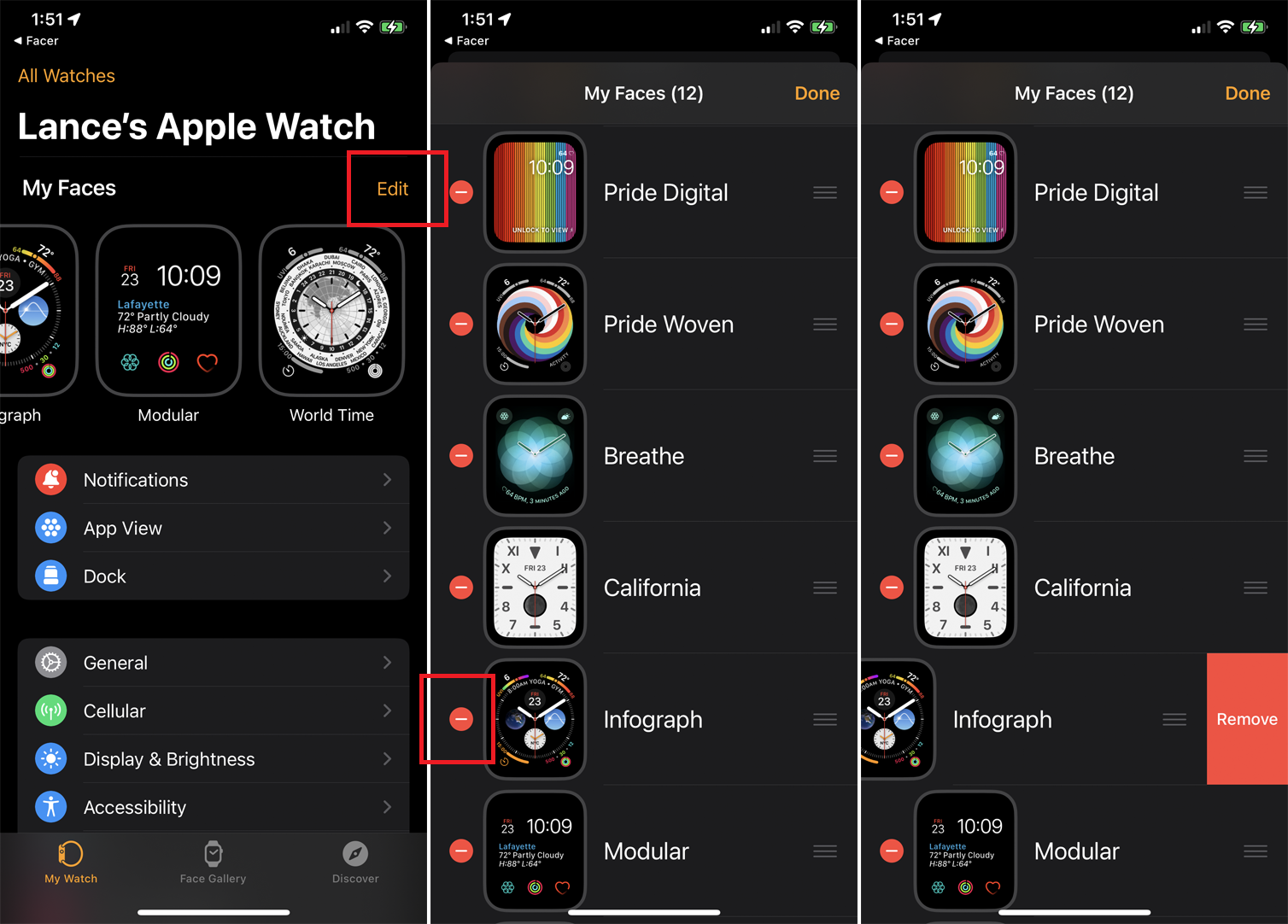
Anda mungkin harus menelusuri semua tampilan jam di bagian Wajah Saya untuk mengedit atau mengubahnya, yang dapat memakan waktu jika Anda telah menambahkan banyak wajah. Untuk mempercepat proses, hapus wajah yang tidak Anda inginkan.
Di bawah bagian Jam Tangan Saya di aplikasi iPhone Watch, ketuk tombol Edit di sebelah Wajah Saya. Temukan tampilan jam yang ingin Anda hapus, ketuk tanda minus ( - ) di sebelahnya, lalu ketuk Hapus .
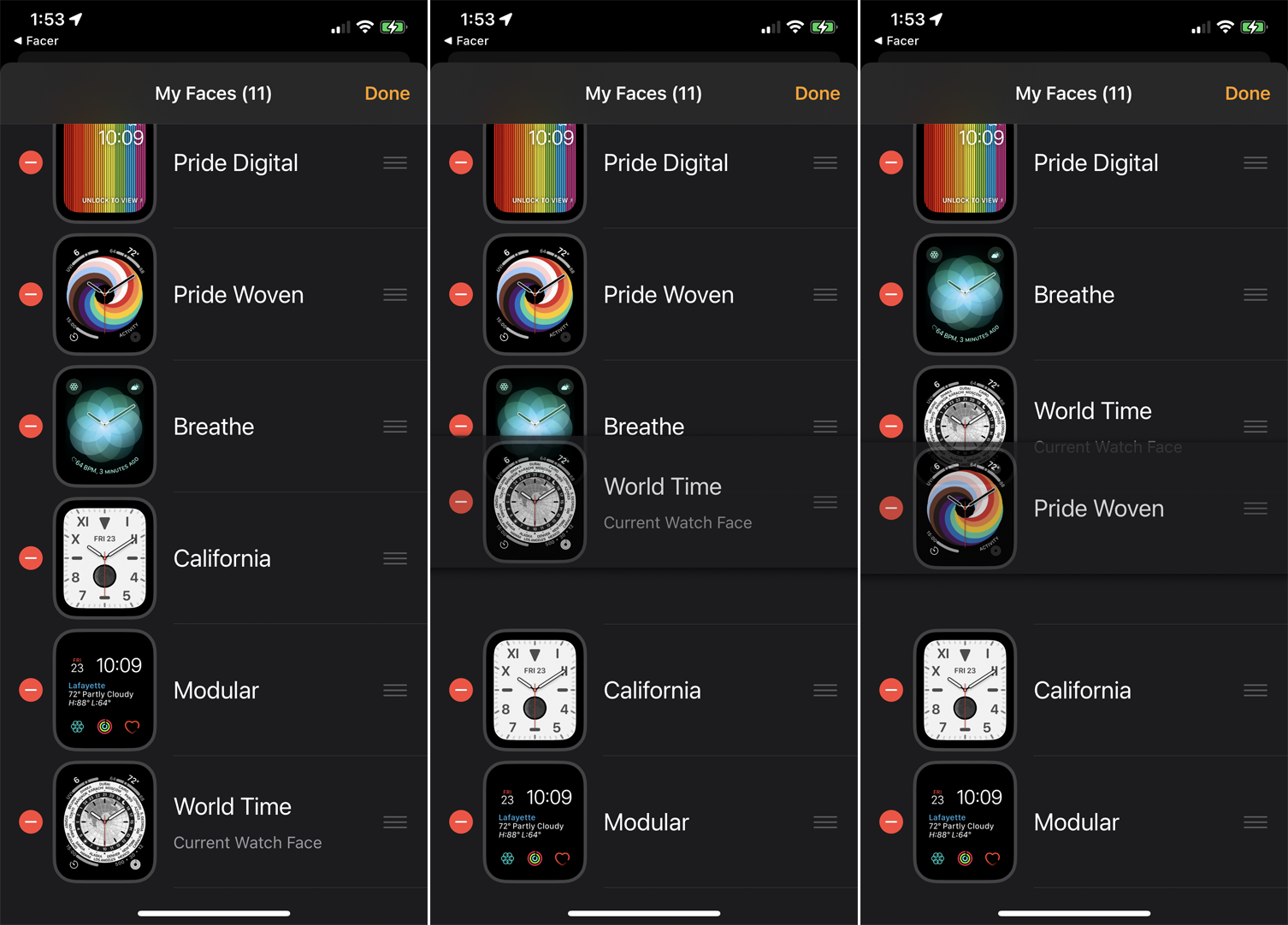
Anda juga dapat memindahkan urutan wajah untuk membuat favorit Anda lebih mudah diakses. Tahan ikon hamburger di sebelah wajah yang ingin Anda pindahkan, lalu seret ke atas atau ke bawah dalam daftar untuk mengubah lokasinya. Ketuk Selesai setelah selesai untuk menyimpan perubahan. Saat berikutnya Anda menggesek di antara tampilan jam yang berbeda, Anda sekarang akan melihat semuanya dalam urutan yang Anda urutkan.

Edit Tampilan Jam Anda
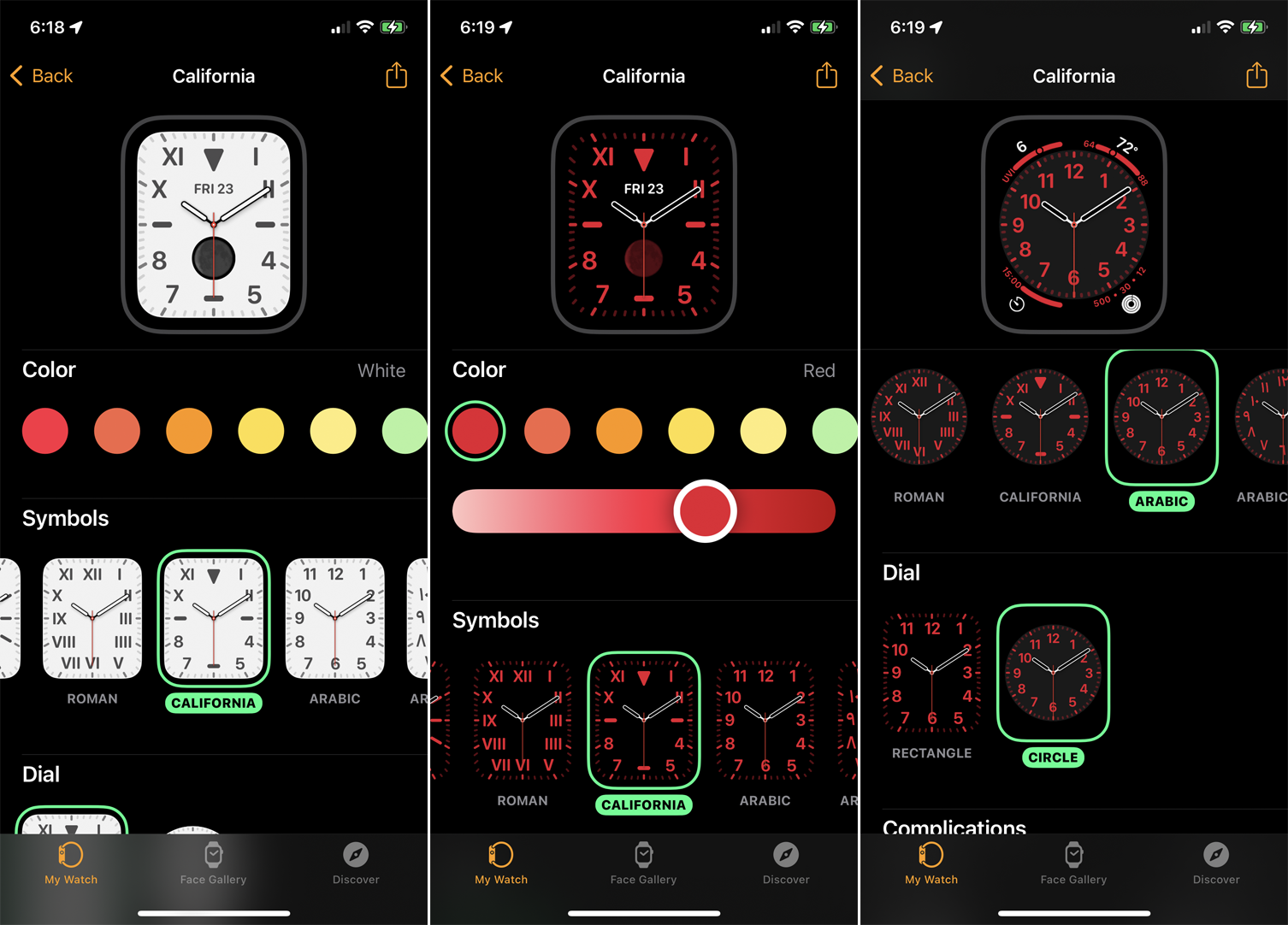
Mungkin Anda menyukai tata letak tampilan jam tertentu tetapi tidak peduli dengan warna atau gayanya. Banyak tampilan jam memungkinkan Anda mengubah elemen tertentu untuk memungkinkan penyesuaian.
Jika Anda ingin menambahkan dan mengubah wajah secara bersamaan, ketuk Galeri Wajah , lalu pilih tampilan jam, seperti Kaleidoskop, dan Anda dapat mengubah beberapa detail sebelum menambahkannya. Pilih warna dan gaya, dan setiap perubahan akan tercermin dalam tampilan pratinjau di bagian atas layar.
Setelah selesai, ketuk tombol Tambah . Lalu buka bagian Jam Tangan Saya dan geser ke kanan untuk melihat wajah baru yang Anda tambahkan dengan warna dan gaya yang Anda pilih. Anda juga dapat mengubah tampilan jam setelah ditambahkan ke jam tangan Anda. Di bagian Jam Tangan Saya, pilih salah satu wajah untuk membuat perubahan.

Komplikasi adalah elemen yang dapat ditambahkan atau dimodifikasi untuk menyesuaikan tampilan jam. Banyak wajah memungkinkan Anda menambahkan tiga atau lebih komplikasi di berbagai titik layar. Mengubah detail ini sangat berguna saat Anda membutuhkan elemen tertentu yang tidak ditawarkan oleh tampilan jam favorit Anda.
Anda dapat menambahkan atau mengubah komplikasi untuk tanggal, detak jantung, musik, podcast, pengingat, cuaca, olahraga, dan berbagai fitur dan aplikasi lainnya. Dengan watchOS 7 dan 8, Anda bahkan dapat menambahkan penyesuaian dari aplikasi pihak ketiga. Jika Anda berada di gym, misalnya, dan memerlukan akses ke komplikasi detak jantung dan olahraga, Anda dapat menambahkannya ke wajah tertentu.
Di aplikasi Tonton, ketuk wajah yang ingin Anda sesuaikan. Ketuk lokasi komplikasi pertama yang ingin Anda ubah dan alihkan ke Detak Jantung. Ketuk komplikasi kedua dan atur ke Latihan. Setelah selesai, ketuk tautan Jam Tangan Saya di kiri atas dan tampilan jam sekarang akan menampilkan komplikasi yang Anda pilih. Periksa wajah itu di Apple Watch Anda dan Anda akan melihat komplikasi baru muncul.
Buat Tampilan Jam Dengan Foto
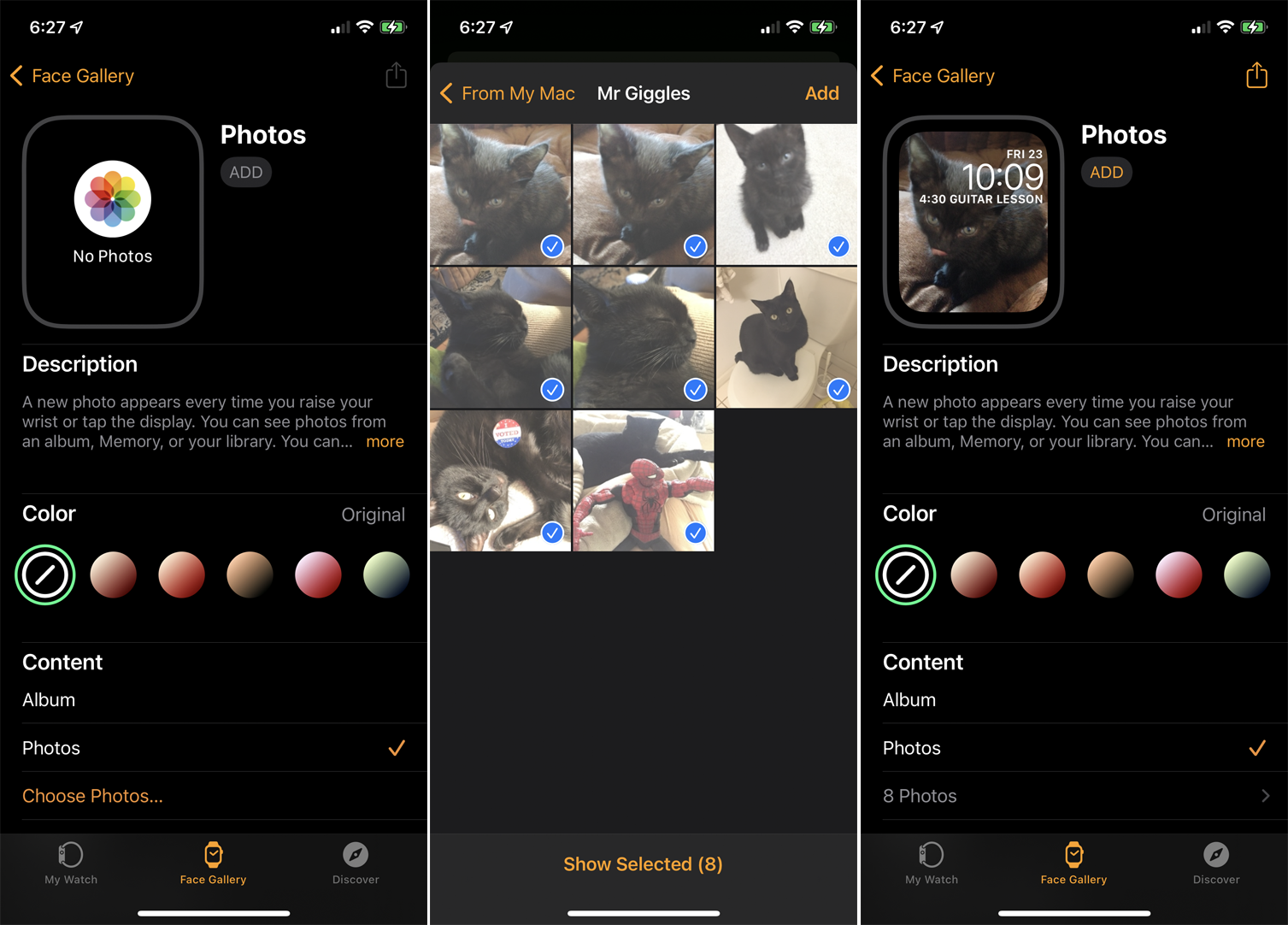
Anda dapat membuat tampilan jam dari foto Anda sendiri. Pilih seluruh album foto, dan setiap kali Anda mengetuk jam tangan, foto berikutnya dalam album itu akan muncul. Di bagian Apple Watch Saya , ketuk Foto . Album Favorit Anda adalah default, tetapi Anda dapat mengubahnya.
Dengan opsi untuk Album yang Disinkronkan , album foto apa pun yang telah Anda sinkronkan dengan iPhone Anda akan secara otomatis digunakan untuk tampilan jam. Opsi untuk Foto memungkinkan Anda memilih foto secara manual untuk ditampilkan. Opsi Dinamis menggunakan foto baru yang Anda ambil dan foto dari kenangan baru-baru ini. Pilih dan sesuaikan opsi pilihan Anda.
Sebagai alternatif, geser ke bawah bagian Jam Tangan Saya dan ketuk Foto . Dari sini, Anda dapat membuat album foto yang disinkronkan ke jam tangan Anda. Anda dapat mencerminkan album yang ada dari iPhone Anda atau membuat album khusus untuk jam tangan Anda. Anda juga dapat mengatur batas jumlah foto dalam album pada 25, 100, 250, atau 500.
Buat Wajah Jam Potret
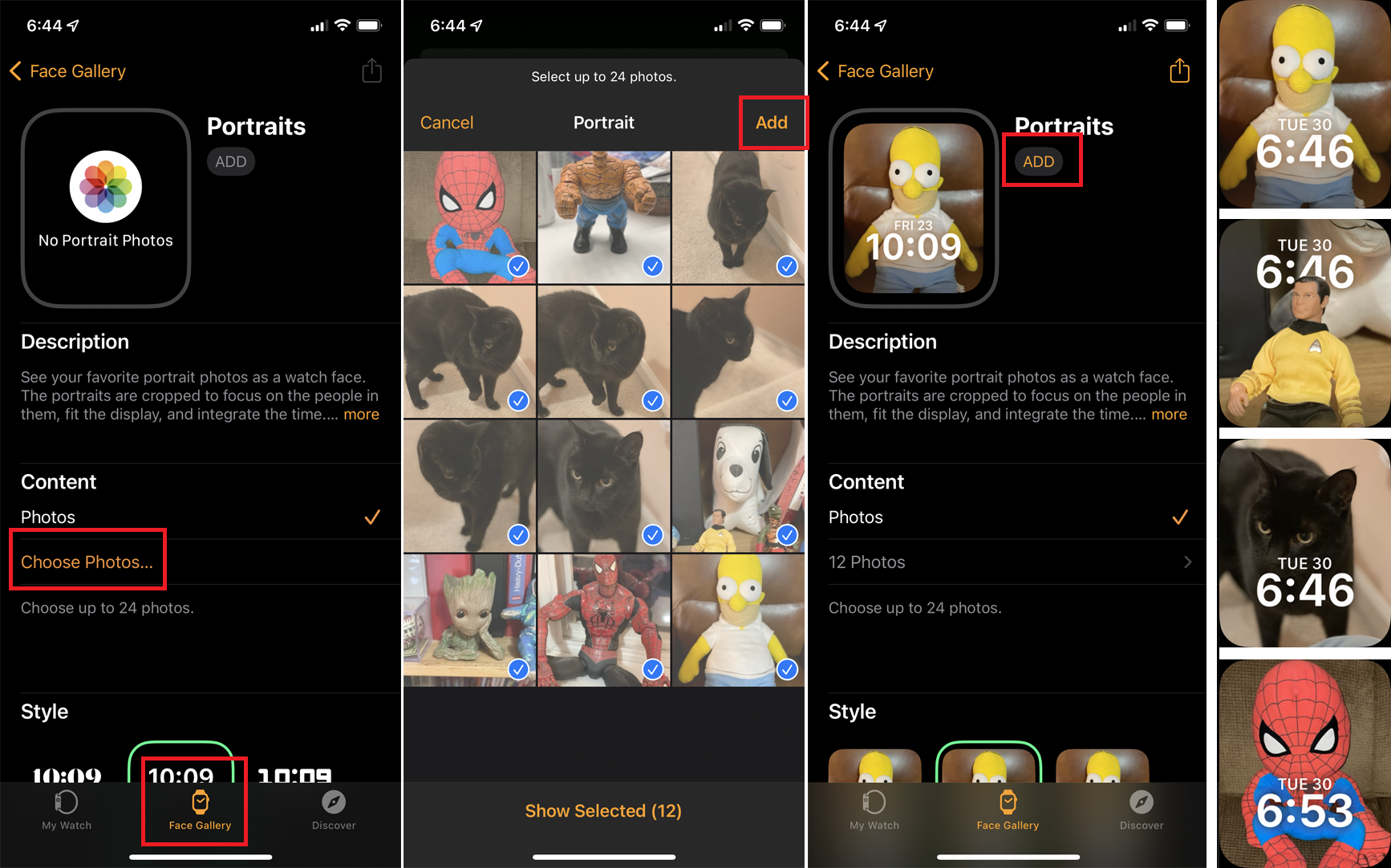
Jika Anda menjalankan watchOS 8 atau lebih tinggi di jam tangan dan memiliki iPhone yang mendukung mode Potret di aplikasi Kamera, Anda dapat mengubah foto mode Potret menjadi tampilan jam dengan efek 3D. Setelah mengambil beberapa foto potret di ponsel Anda, buka Galeri Wajah di aplikasi Tonton dan ketuk tampilan jam Potret . Ketuk Pilih Foto , lalu pilih foto potret yang ingin Anda tambahkan (hingga 24), lalu ketuk Tambah .
Di layar Potret, ketuk Tambah untuk menambahkan tampilan jam baru. Sekarang saat Anda melihat wajah di jam tangan, foto harus memisahkan latar depan dari latar belakang dan memberikan efek 3D saat Anda menggerakkan lengan. Jika Anda memutar Digital Crown, Anda dapat memperbesar dan memperkecil setiap foto.
Bagikan Tampilan Jam
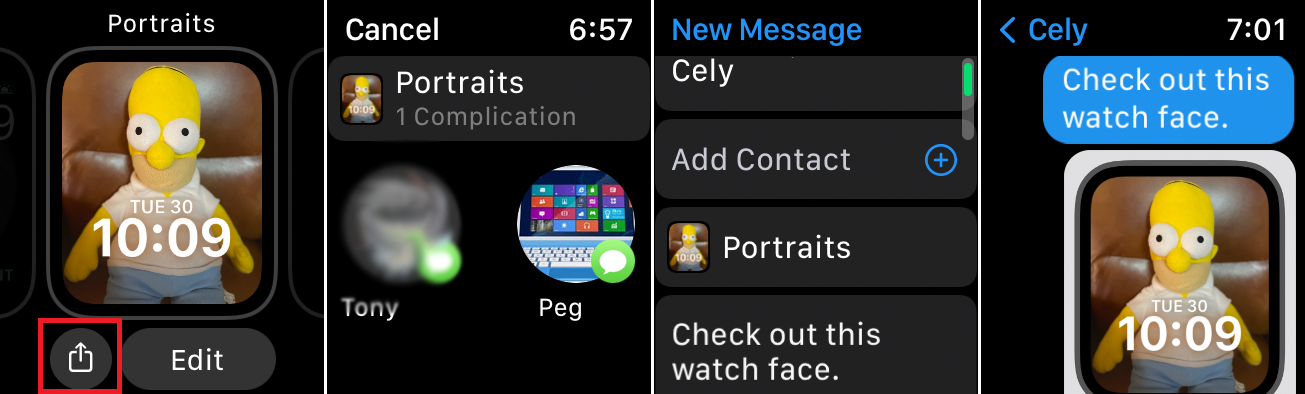
Anda dapat berbagi tampilan jam dengan orang lain langsung dari jam tangan Anda, memungkinkan mereka untuk menambahkan tampilan tersebut ke jam tangan mereka. Cukup tekan ke bawah pada tampilan jam yang ingin Anda bagikan, lalu ketuk ikon Bagikan . Pilih kontak, buat pesan Anda, lalu ketuk Kirim untuk mengirim wajah sebagai teks.
